在使用电脑过程中,有时候我们会遇到一些错误代码,尤其是在更新系统时。这些错误代码可能导致我们无法顺利更新系统,给我们的工作和生活带来不便。为了解决这一问题,本文将为大家介绍一些应对电脑错误代码无法更新系统的方法。

了解常见错误代码及其含义
通过了解常见错误代码及其含义,我们可以更好地理解出现错误的原因,从而有针对性地解决问题。本节将介绍一些常见的错误代码及其含义。
1.错误代码0x80070002:系统找不到指定的文件
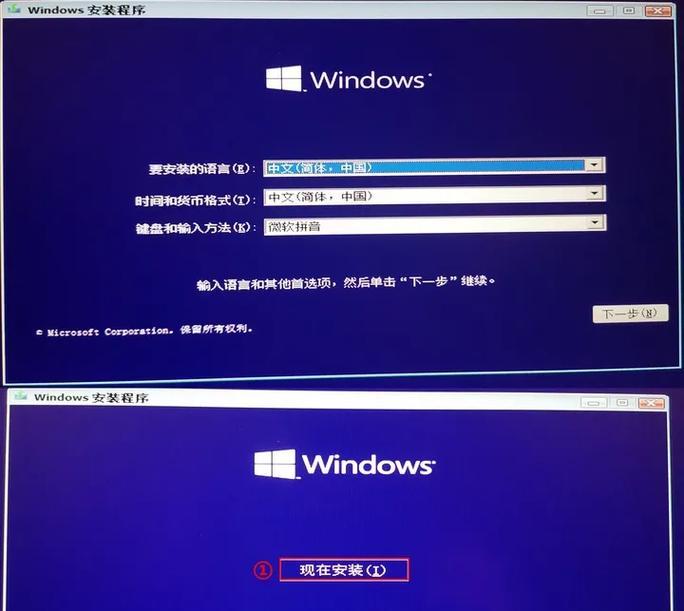
这个错误代码通常表示系统无法找到更新所需的文件。可能是由于文件被删除、移动或被其他程序占用导致。解决方法可以尝试重新下载更新或运行系统修复工具。
2.错误代码0x80070005:访问被拒绝
当系统没有足够的权限访问所需文件时,会出现该错误代码。我们可以尝试以管理员身份运行更新程序,或检查文件权限设置,确保系统有足够的访问权限。

3.错误代码0x800f0922:网络连接问题
该错误代码通常表示网络连接问题导致无法下载或安装更新。我们可以尝试检查网络设置,确保网络连接正常,并且尝试连接其他网络来进行更新。
解决电脑错误代码无法更新系统的方法
在了解了一些常见错误代码及其含义后,接下来本文将介绍一些解决电脑错误代码无法更新系统的方法。这些方法可以帮助我们排除问题,使系统更新功能恢复正常。
1.清除软件分发文件夹
软件分发文件夹是用于存储系统更新文件的临时文件夹,有时其中的文件会损坏或发生冲突,导致无法更新系统。我们可以通过停止相关服务、删除文件夹中的内容并重新启动服务的方式来清除软件分发文件夹。
2.禁用第三方防火墙和安全软件
有时候第三方防火墙和安全软件会阻止系统更新,导致出现错误代码。我们可以尝试禁用这些软件,并重新运行系统更新,查看是否能够顺利进行。
3.检查硬盘空间
硬盘空间不足也可能导致系统更新失败。我们可以通过打开文件资源管理器,右键点击系统所在的硬盘,选择属性来检查硬盘空间。如果空间不足,我们可以清理临时文件、卸载不必要的程序或者添加更大的硬盘来解决问题。
4.运行系统修复工具
系统修复工具是一种用于解决系统问题的内置工具。我们可以尝试运行系统修复工具来检查并修复可能影响系统更新的问题。
5.更新驱动程序
有时候旧的或损坏的驱动程序可能会导致系统更新失败。我们可以尝试更新硬件驱动程序,保持驱动程序与系统更新同步。
6.使用命令提示符重置组件
我们可以通过使用命令提示符来重置系统组件,以解决一些更新相关的问题。具体方法为以管理员身份运行命令提示符,并输入特定的命令来进行重置操作。
7.安全模式下进行更新
有时候一些第三方程序可能会干扰系统更新。我们可以尝试在安全模式下进行更新,以排除这些干扰因素。
8.创建备份并进行系统还原
如果以上方法都无法解决问题,我们可以尝试创建备份并进行系统还原。这样可以将系统还原到之前正常工作的状态,解决可能存在的错误代码问题。
9.寻求专业帮助
如果经过以上尝试仍然无法解决问题,我们可以寻求专业帮助。可以咨询电脑维修专家或联系电脑制造商的技术支持团队。
通过本文介绍的一些方法,我们可以解决电脑错误代码无法更新系统的问题。无论是清除软件分发文件夹,禁用第三方防火墙和安全软件,还是运行系统修复工具,我们都可以根据具体情况选择合适的方法来应对错误代码,恢复系统更新功能。当然,如果遇到问题无法解决,我们也可以寻求专业帮助,确保系统正常更新。


